Cómo cambiar el color de la carpeta en Mac
Qué saber
- Utilice la aplicación de vista previa: primero, Copiar carpeta. A continuación, en Aplicación de vista previa, ir a Expediente > Nuevo desde el portapapeles > Herramienta de marcado icono.
- Luego, seleccione Ajustar color icono> ajustar con control deslizante de tinte. Dupdo carpeta de colores. Volver a Carpeta Infobox> seleccionar carpeta> pegar.
- También puedes usar aplicaciones como Color de carpeta para automatizar el proceso.
Este artículo explica cómo usar la aplicación Vista previa incorporada de Mac para codificar con colores sus carpetas en cualquier tono del arco iris, o incluso reemplazar los íconos de carpeta predeterminados con sus propias imágenes. Si eso es demasiado complicado, también puede realizar la misma tarea mucho más rápido con una aplicación premium de la Tienda de aplicaciones.
Formas de personalizar los colores de las carpetas en Mac
Carpetas en Mac OS son todos de un agradable tono de azul, lo que puede generar un mar de uniformidad en su escritorio que eventualmente se vuelve difícil de navegar. Si tiene algunos importantes de los que desea realizar un seguimiento, puede cambiar el color de la carpeta en Mac sin demasiados problemas.
Apple le ofrece algunas formas diferentes de cambiar los colores de las carpetas en macOS, y también puede usar íconos personalizados que no son de carpeta en lugar del ícono de carpeta tradicional. Estas son las principales formas de personalizar los íconos de las carpetas:
- Utilice la aplicación de vista previa incorporada: Este método utiliza la aplicación Vista previa para modificar el color del icono de una carpeta.
- Copie una imagen diferente usando la aplicación Vista previa: Este método copia una foto o un ícono usando la aplicación Vista previa, por lo que puede cambiar el color del ícono de una carpeta, reemplazarlo con una imagen o incluso reemplazarlo con un ícono personalizado.
- Utilice una aplicación premium como Folder Color: Este método requiere una aplicación premium como Folder Color, que puede comprar en la tienda de aplicaciones. Automatiza el proceso y lo facilita.
Cómo cambiar el color de la carpeta en Mac usando la vista previa
Con la aplicación de vista previa, puede personalizar el color de cualquier carpeta. Este es un proceso de varios pasos que es lo suficientemente complicado como para que probablemente tengas que consultar esta guía las primeras veces que lo hagas, pero no es difícil.
-
Botón derecho del ratón o control + clic en la carpeta que desea personalizar.
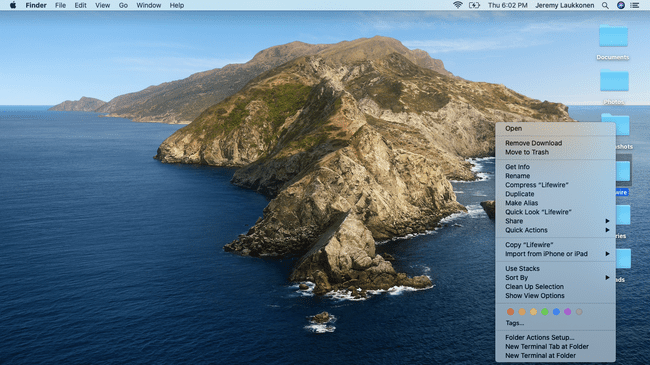
-
Seleccione Obtener información desde el menú contextual.
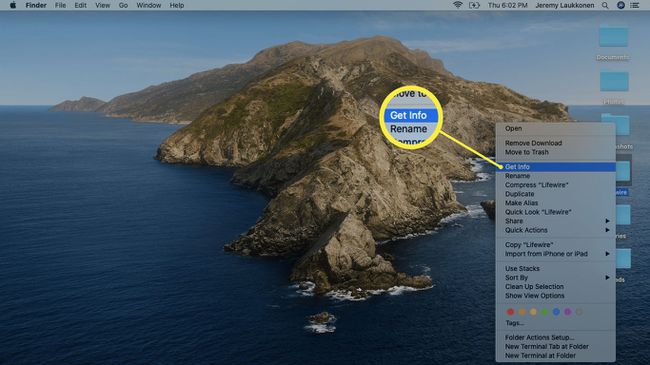
-
Haga clic en el icono de carpeta en la parte superior izquierda de la ventana de información de la carpeta para que quede resaltado.
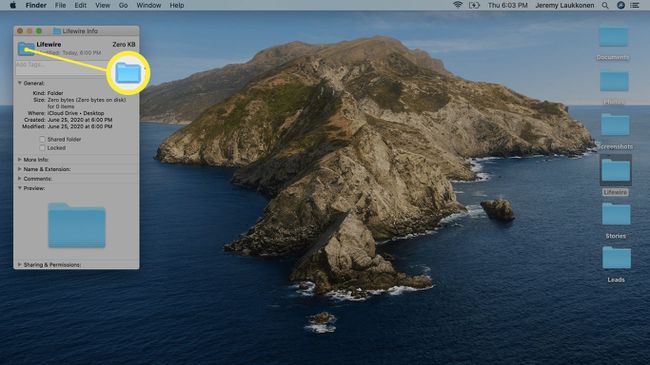
-
Hacer clic Editar en la barra de menú cerca de la parte superior izquierda de la pantalla y seleccione Dupdo en el menú desplegable.
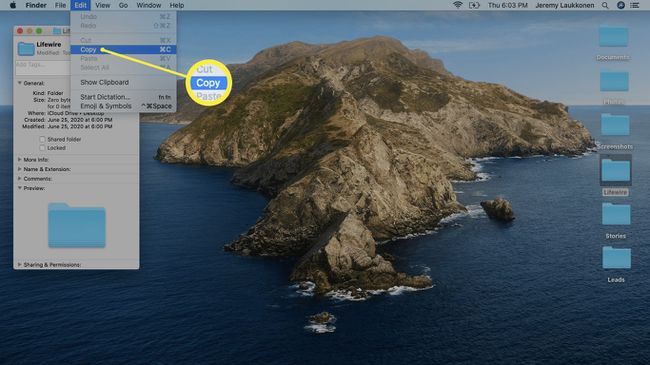
-
Localice y abra el Avance aplicación.
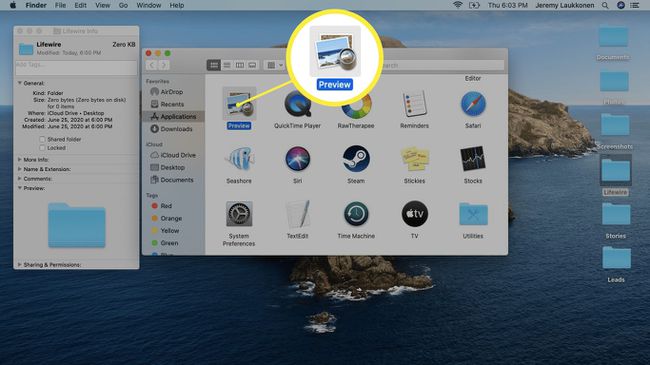
-
Con Vista previa abierta, haga clic en Expediente en la barra de menú.
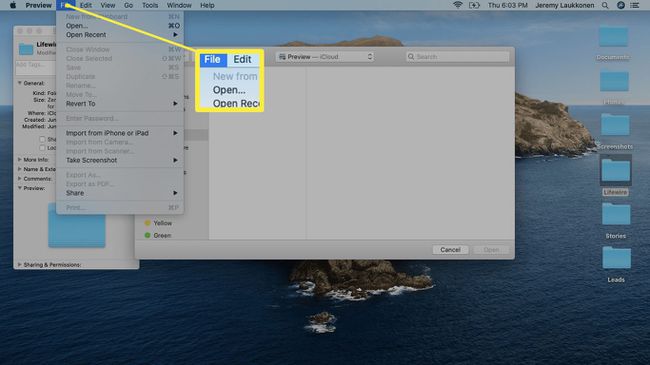
-
Seleccione Nuevo desde el portapapeles.
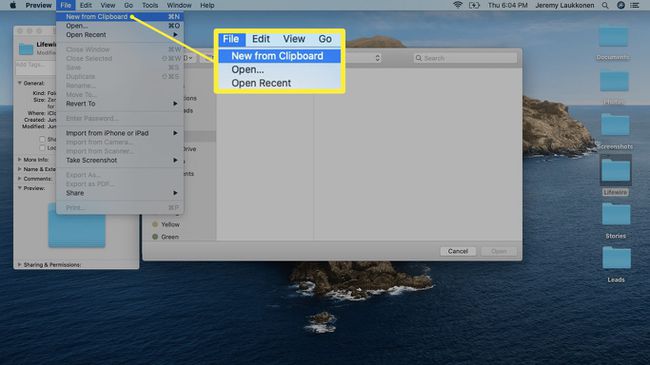
-
Selecciona el Herramienta de marcado (parece la punta de un lápiz).
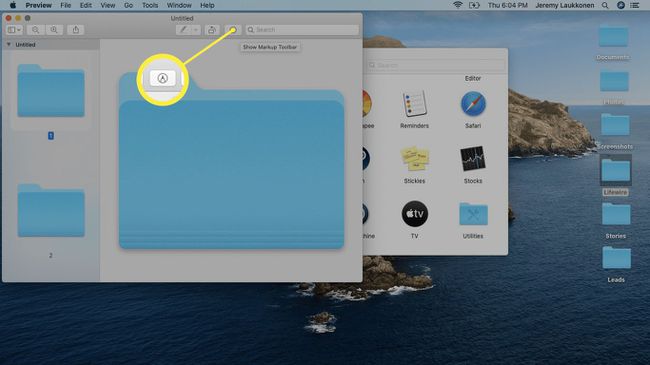
-
Selecciona el Ajustar color icono (parece un prisma atravesado por una luz).
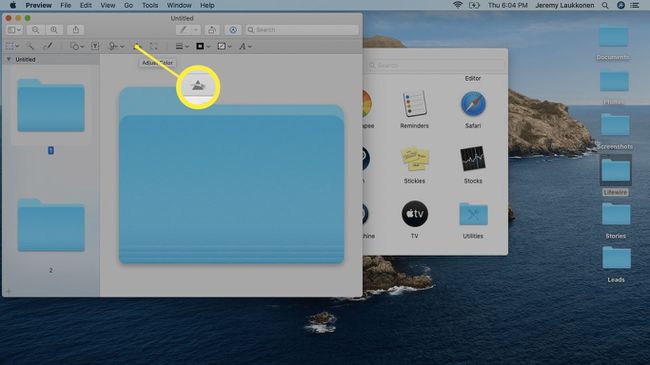
-
En la ventana Ajustar color, deslice el control deslizante de tinte de izquierda a derecha hasta que encuentre el color que desea, luego haga clic en la X en la esquina superior izquierda de la ventana para cerrarla.
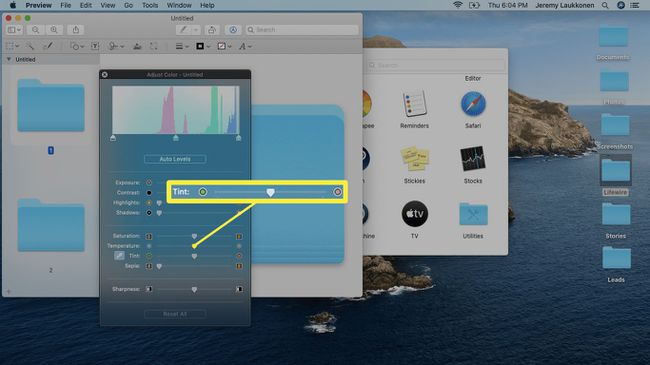
Puede usar los otros controles deslizantes, como la saturación, para ajustar el color de su carpeta. También puede utilizar el software de edición de imágenes de su elección si las opciones de la aplicación Vista previa no le dan el color que desea.
-
Seleccione la carpeta de color y presione mando+C para copiarlo.
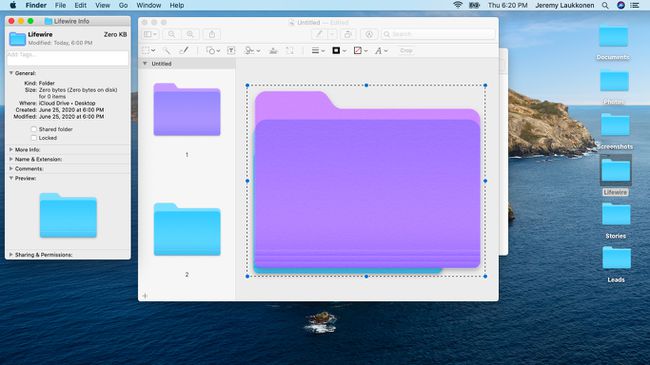
Regrese al cuadro Información de la carpeta de antes. Si lo ha cerrado, recupérelo haciendo clic con el botón derecho en la carpeta que está intentando personalizar.
-
Haga clic en la carpeta en el cuadro Información de la carpeta y presione mando+V.
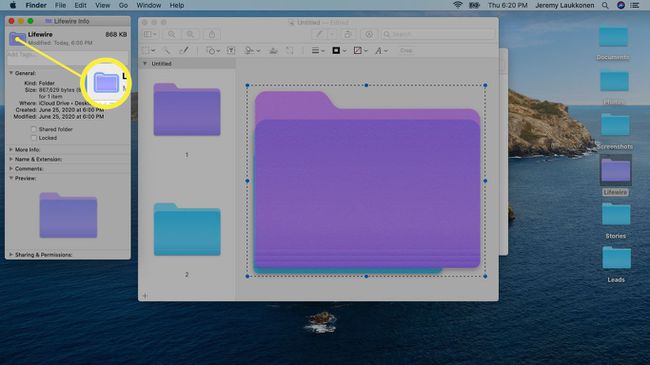
Ahora puede cerrar el cuadro Información de la carpeta y su carpeta tendrá el nuevo color. Si lo desea, puede repetir este proceso para personalizar tantas carpetas como desee.
Personalización de carpetas con imágenes e iconos
Usted puede personalice sus carpetas con sus propias imágenes e iconos personalizados utilizando este mismo proceso básico. En lugar de pegar una copia de su carpeta original en Vista previa, debe abrir una foto o icono con Vista previa y copiarlo. Luego, puede pegarlo en el cuadro Información de la carpeta tal como lo hizo en el paso 11 anterior. Esto reemplazará el ícono de la carpeta original con una foto personalizada o cualquier otro ícono que desee.
Cambiar los colores de las carpetas en Mac con aplicaciones
Si el proceso descrito anteriormente parece demasiado complicado o requiere mucho tiempo, encontrará aplicaciones como Color de carpeta en la tienda de aplicaciones que están diseñadas para automatizar el proceso. Folder Color en particular le permite cambiar el color de una carpeta, agregar pequeños íconos y decoraciones a una carpeta, reemplace una carpeta con una imagen, o incluso edite rápidamente una de sus imágenes en la forma de un carpeta.
